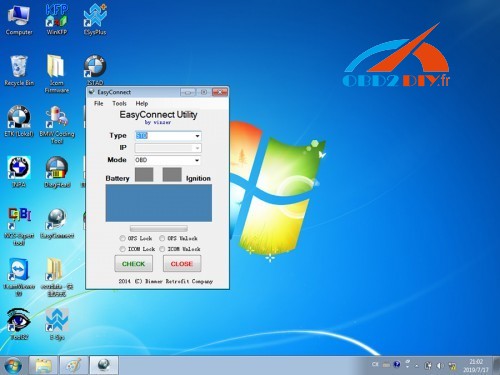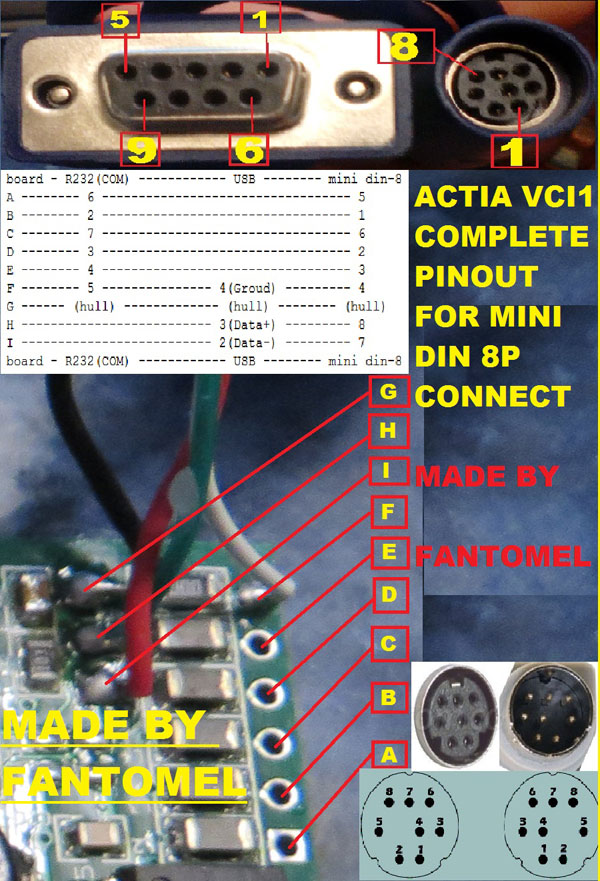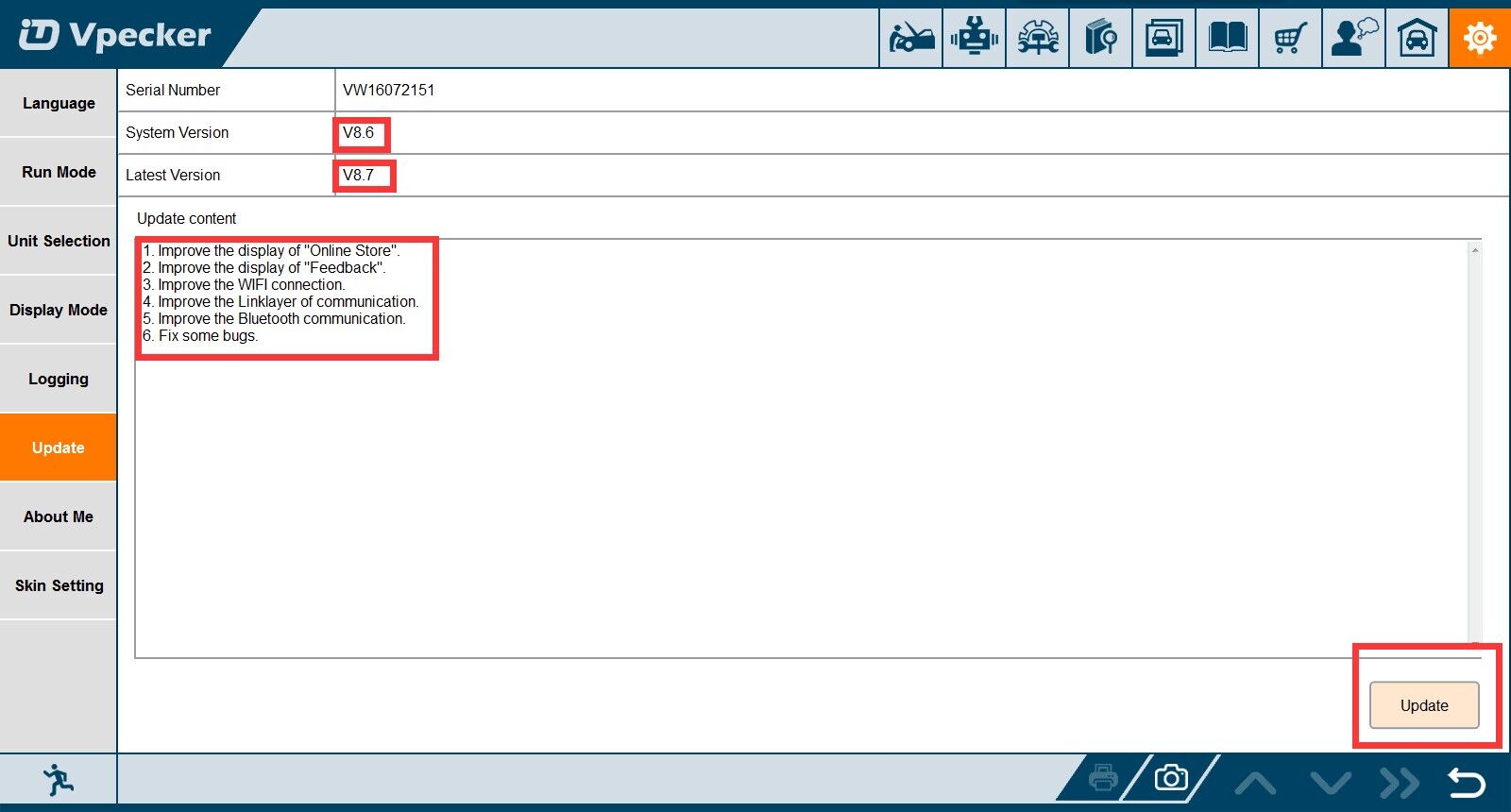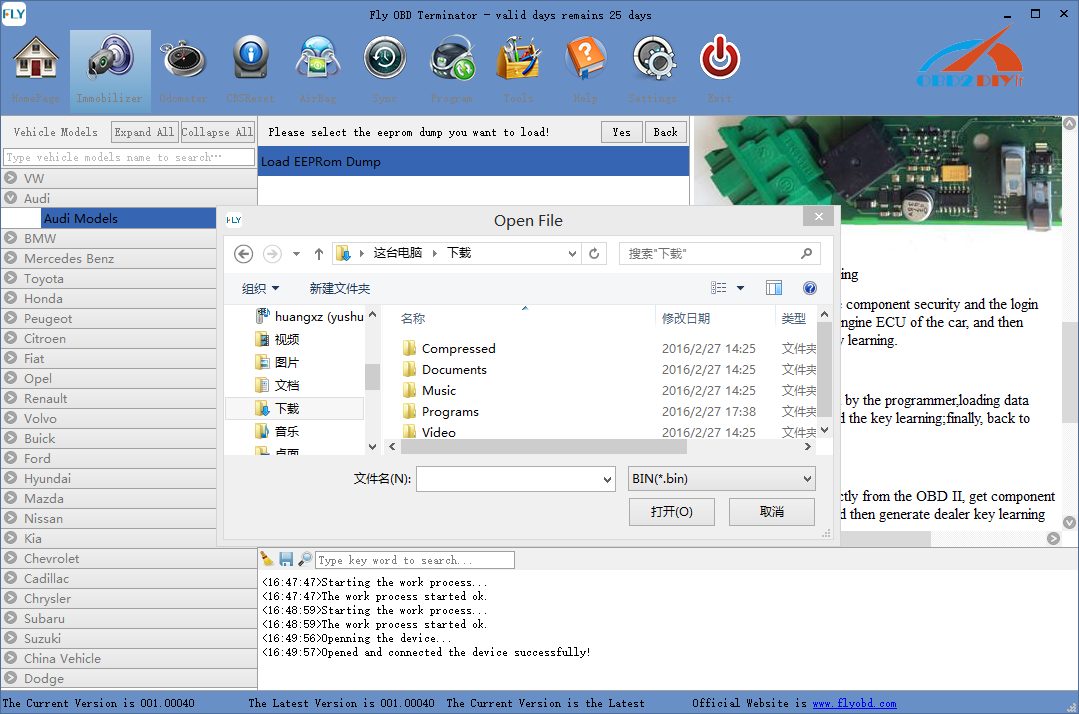Voici le tutoriel de configuration / installation de WinKFP , basé sur la date E60 de ISTA / P 2.39. Cela suppose que vous avez installé INPA / Ediabas et WinKFP et qu’ils fonctionnent correctement. Cela a été fait sur un système WinXP 32 bits.
- Déballez les dossiers de données ISTA V2.39 pour SP-daten-E60 quelque part sur votre disque dur.
- Ouvrez WinKFP, puis choisissez «Importer / Exporter» dans le menu principal, et choisissez «Importer» puis «PABD»
- Accédez à votre dossier de données décompressé et accédez à «sgdat». [base] \ SP-daten-E60 \ sgdat \. Appuyez sur CTRL-A pour sélectionner tous les fichiers, puis cliquez sur «Importer»
- Maintenant, sélectionnez à nouveau “Importer / Exporter” dans le menu principal, choisissez “Importer” puis “P-SGBD” et, comme à l’étape 3, accédez à votre dossier de données décompressé et descendez jusqu’à “ecu”. [base] \ SP-daten-E60 \ ecu \. Appuyez sur CTRL-A pour sélectionner tous les fichiers, puis cliquez sur «Importer»
- Maintenant, sélectionnez à nouveau “Importer / Exporter” dans le menu principal, et choisissez “Importer” puis “Données de ligne d’assemblage”
- Accédez à votre dossier de données décompressé et accédez aux «données». [base] \ SP-daten-E60 \ data \ et assurez-vous que «données» est en surbrillance et sélectionnez «OK»
- Selon la taille des données, vous devrez peut-être attendre un certain temps. Va chercher un sandwich. N’interrompez pas. SP-daten-E89 a pris 10 minutes ou plus sur mon ordinateur portable et le programme est resté figé pendant plusieurs minutes. Finalement, il devrait reprendre le contrôle.
- Ouvrez l’explorateur de fichiers standard et accédez à votre dossier de données décompressé et descendez jusqu’à «gdaten». [base] \ SP-daten-E60 \ data \ gdaten \
Appuyez sur CTRL-A pour sélectionner tous les fichiers, puis sur CTRL-C pour copier tous les fichiers dans le presse-papiers. Maintenant, accédez à votre dossier NFS (généralement C: \ EC-APPS \ NFS \ ou simplement C: \ NFS \ selon votre installation), puis accédez à «data \ gdaten» et appuyez sur CTRL-V pour coller les fichiers copiés. S’il y a déjà des fichiers dans ce répertoire, remplacez-les par les fichiers que vous avez copiés.
Quittez maintenant WinKFP et, si vous le souhaitez, sauvegardez vos répertoires NFS et EDIABAS \ ECU pour ne plus avoir à recommencer.
- Exécutez WinKFP. Vous pouvez voir un message comme celui-ci:
Pas de panique. Pour une raison quelconque, certaines lignes de certains fichiers SGIDC.AS2 sont trop longues pour WinKFP. SGIDC.AS2 est un fichier texte ASCII et peut être modifié avec le bloc-notes ou un autre éditeur. Chargez-le simplement (vous devrez peut-être ajouter une extension .txt et supprimez-le après la modification), trouvez la ligne spécifiée dans la boîte ci-dessus et mettez un point-virgule devant («commentez-le») ou supprimez-le complètement. Je ne sais pas si elle est jamais nécessaire ou si elle doit être tronquée ou quoi, mais je n’ai jamais rencontré de mauvais comportement en la supprimant.
Répétez cette opération s’il existe d’autres longues lignes dans le fichier; vous pouvez facilement le déterminer car la plupart des lignes auront toutes la même longueur et les lignes problématiques seront deux fois plus longues ou plus longues.
Si tout s’est bien passé, vous devriez avoir tous les fichiers nécessaires pour programmer les calculateurs avec WinKFP.
Btw, j’ai branché ces numéros et je reçois “Numéro d’identification de l’assembly introuvable dans les fichiers déterminés par xxkfconf.da2”
Je choisirais la route «Mettre à jour ZUSB». Cliquez sur “Mode Confort” puis sur “Mettre à jour ZUSB” (F3). Sélectionnez votre famille d’ECU dans la liste (je suppose que “SBSL65”, “SBSR65” pour les deux premiers, mais je ne connais pas DDE. Mon DME / DDE est MSV70 qui ne semble pas correspondre).
Après avoir sélectionné la famille d’ECU, entrez votre NIV et appuyez sur OK. Maintenant, appuyez sur “Terminé” qui remonte à un écran, puis vous avez une nouvelle option: “Prog ZB Update”. Sélectionnez-le et, si vous avez la bonne famille d’ECU, vous devriez obtenir une boîte comme celle-ci:
Si vous n’avez pas la bonne famille d’ECU, alors je ne pense pas que vous irez aussi loin, mais ne me croyez pas sur parole. Essayez de sélectionner quelque chose que vous savez ne pas avoir et voyez si cela vous apporte quelque chose.
Entrée: 7832868 – mon numéro de pièce BMW ECU dans ZUSB ne fait apparaître qu’une erreur: Erreur 704:
Erreur lors de la détermination du numéro ZB!
Les erreurs sont dues au fait que vous avez entré le mauvais ZUSB (numéro d’assemblage DME). Il veut la version du firmware DME, également appelée ZUSB (appelée Assembly Number in INPA ). Mais cela n’est normalement pas nécessaire.
Mettez-vous à jour votre DME actuel? Si oui, vous n’avez pas besoin de saisir votre ZUSB actuel.
Faites juste ceci:
– Choisissez «Mode confort».
– Choisissez «Mettre à jour ZUSB»
– Sélectionnez votre type DME (MSS54 pour votre M3).
– Choisissez «Entrer VIN» et entrez votre VIN complet.
– Choisissez «Terminé» et il reviendra d’une page en arrière.
– Choisissez «Prog. ZB-Update ”et il affichera à la fois votre ZUSB actuel et une mise à jour ZUSB proposée.
– Choisissez «Oui» pour commencer la programmation.